Kodi est l'un des outils les plus précieux à avoir sur nos ordinateurs, nous permettant de diffuser du contenu en ligne ou de lire des listes de lecture IPTV. Cependant, son utilité s'étend au-delà des ordinateurs et des téléphones portables, car Kodi peut également être installé sur les Smart TV, ouvrant un monde de possibilités et d'avantages sur grand écran.
Avant de plonger dans le processus d'installation de Kodi sur un Smart TV, il est essentiel de comprendre ce qu'est Kodi et pourquoi il a acquis une immense popularité. Ce logiciel gratuit sert un large éventail d'objectifs, permettant aux utilisateurs d'accéder et de profiter d'un large éventail de contenus multimédias. Passons maintenant aux instructions d'installation de Kodi sur votre Smart TV.

Qu'est-ce que Kodi
Kodi est un logiciel de centre multimédia polyvalent qui permet aux utilisateurs de lire du contenu multimédia local et en streaming sur leurs appareils. Il a gagné en popularité depuis sa sortie en 2014 et est connu pour être gratuit et open source. Kodi est compatible avec divers systèmes d'exploitation tels que Windows, Linux/UnixmacOS, iOSet Android, le rendant accessible à un large éventail d'utilisateurs. De plus, Kodi peut être facilement installé sur les téléviseurs intelligents, ce qui élargit encore sa convivialité.
Lors de l'installation de Kodi, nous pouvons améliorer ses fonctionnalités en ajoutant des extensions appelées add-ons. Ces modules complémentaires ont des objectifs différents, offrant des fonctionnalités et des capacités supplémentaires au programme. Ils couvrent un large éventail d'options, des services de streaming comme Amazon Prime Vidéo aux intégrations de prévisions météorologiques dans l'interface Kodi.
Il est important de noter que Kodi lui-même n'est pas un logiciel intrinsèquement illégal. Sa légalité dépend de la manière dont il est utilisé. Alors que certains utilisateurs peuvent utiliser Kodi pour accéder à du contenu piraté ou illégal, il existe de nombreuses utilisations légitimes et légales de Kodi en tant que centre multimédia. Par exemple, utiliser Kodi pour accéder à des plates-formes telles que HBO sur les appareils Amazon, tels que Fire TV ou Fire Stick, où l'accès direct peut ne pas être disponible.
En résumé, Kodi est un puissant logiciel de centre multimédia qui peut être installé sur divers appareils, y compris les Smart TV. Grâce à son support complémentaire étendu, les utilisateurs peuvent personnaliser leur expérience Kodi et profiter d'une large gamme de contenus multimédias sans recourir à des sources piratées ou illégales.

Avantages
Kodi est une plate-forme polyvalente qui offre une large gamme d'options de contenu, y compris de la musique, des galeries d'images, des podcasts et surtout des vidéos, les séries et les films étant ses principales attractions. Il offre également la possibilité de créer et de gérer une médiathèque locale, permettant aux utilisateurs d'importer des fichiers et d'élargir leurs choix de divertissement.
L'une des fonctionnalités les plus remarquables de Kodi est ses options de personnalisation, permettant aux utilisateurs d'organiser leurs bibliothèques, de modifier l'apparence de l'application et de personnaliser les paramètres du lecteur. De plus, la plateforme prend en charge des extensions qui offrent des fonctionnalités supplémentaires. Ces plugins donnent accès à un large éventail de contenus, couvrant des chaînes de télévision, des émissions en ligne et des vidéos de plates-formes telles que YouTube.
Les mises à jour régulières sont un aspect clé de Kodi, grâce à sa communauté de développeurs active qui génère continuellement de nouveaux modules complémentaires. Cela garantit que Kodi reste à jour avec les dernières avancées, renforçant sa sécurité et améliorant ses fonctionnalités au fil du temps.
Inconvénients
L'installation de Kodi sur une Smart TV peut être un peu complexe, mais nous vous fournirons un guide étape par étape pour vous aider tout au long du processus. Cependant, il est important de noter que certains aspects et paramètres peuvent varier en fonction de votre modèle de Smart TV spécifique et des restrictions de plate-forme, ce qui pourrait introduire certaines complications.
Tout d'abord, il convient de mentionner que Kodi est nativement disponible pour Android TV. Cela signifie que si vous avez une Smart TV fonctionnant sur d'autres systèmes d'exploitation comme Samsung's Tizen ou LG's WebOS, vous devrez vous fier à des produits tiers tels que des dongles pour profiter de Kodi.
De plus, certaines circonstances peuvent affecter les performances de Kodi sur votre Smart TV. Certains formats de fichiers et codecs peuvent gêner la lecture d'un contenu spécifique ou, dans certains cas, peuvent ne pas être pris en charge du tout. C'est quelque chose à garder à l'esprit lorsque vous utilisez Kodi sur votre appareil.
Comment installer Kodi
Les étapes d'installation de Kodi sur votre Smart TV varient en fonction du système d'exploitation de votre téléviseur. Il est important de déterminer la compatibilité de Kodi avec votre système d'exploitation spécifique avant de continuer. Si Kodi n'est pas compatible avec le système d'exploitation de votre Smart TV, il existe divers gadgets ou outils disponibles qui peuvent fournir un système d'exploitation compatible pour un prix raisonnable, généralement inférieur à 30 ou 40 euros. Cela peut être une solution rentable qui vous permet d'installer Kodi et de profiter de ses avantages, tels que la lecture de contenu multimédia à partir de différentes plateformes, sans avoir à acheter un nouveau téléviseur.
Sur Android TV
Si vous avez une Smart TV avec Android TV, quelle que soit la marque, l'installation de Kodi est un processus simple. De nombreux téléviseurs sont livrés avec ce système d'exploitation par défaut, y compris des marques comme Xiaomi.
Pour installer Kodi sur votre Smart TV, commencez par accéder au Google Play Store magasin d'applications. À l'aide de la télécommande, accédez au moteur de recherche dans le magasin. Tapez "Kodi" et vous verrez les options qui apparaissent. Assurez-vous de sélectionner la version développée par Kodi Foundation et continuez en appuyant dessus. Cliquez sur "installer" et attendez patiemment quelques minutes pendant que l'installation se termine. Une fois terminé, vous retrouverez l'application Kodi parmi les autres applications installées sur votre télévision.
Une fois Kodi installé sur votre Android TV, y accéder est aussi simple que de naviguer dans la section des applications de l'interface de votre téléviseur et de localiser le symbole ou l'icône Kodi. Lancez l'application, et vous aurez accès à la gestion de vos fichiers et contenus. Cela inclut les fichiers stockés sur le disque dur interne de votre téléviseur ou sur tout lecteur externe connecté à celui-ci.
Pour profiter d'un large choix de contenus, il est recommandé d'utiliser un disque dur externe connecté en USB ou un Réseau Périphérique de stockage attaché (NAS). Ce faisant, vous pouvez facilement accéder à vos fichiers et les gérer. Bien que votre ordinateur puisse contenir une quantité importante de contenu, il se peut qu'il ne soit pas facilement disponible sur votre Smart TV. Par conséquent, la connexion d'un périphérique de stockage externe vous permet d'accéder et de lire facilement la musique, les séries, les films ou les photos que vous souhaitez sur Kodi. De plus, vous pouvez créer des listes de lecture ou installer des modules complémentaires pour étendre vos options et améliorer votre expérience Kodi.
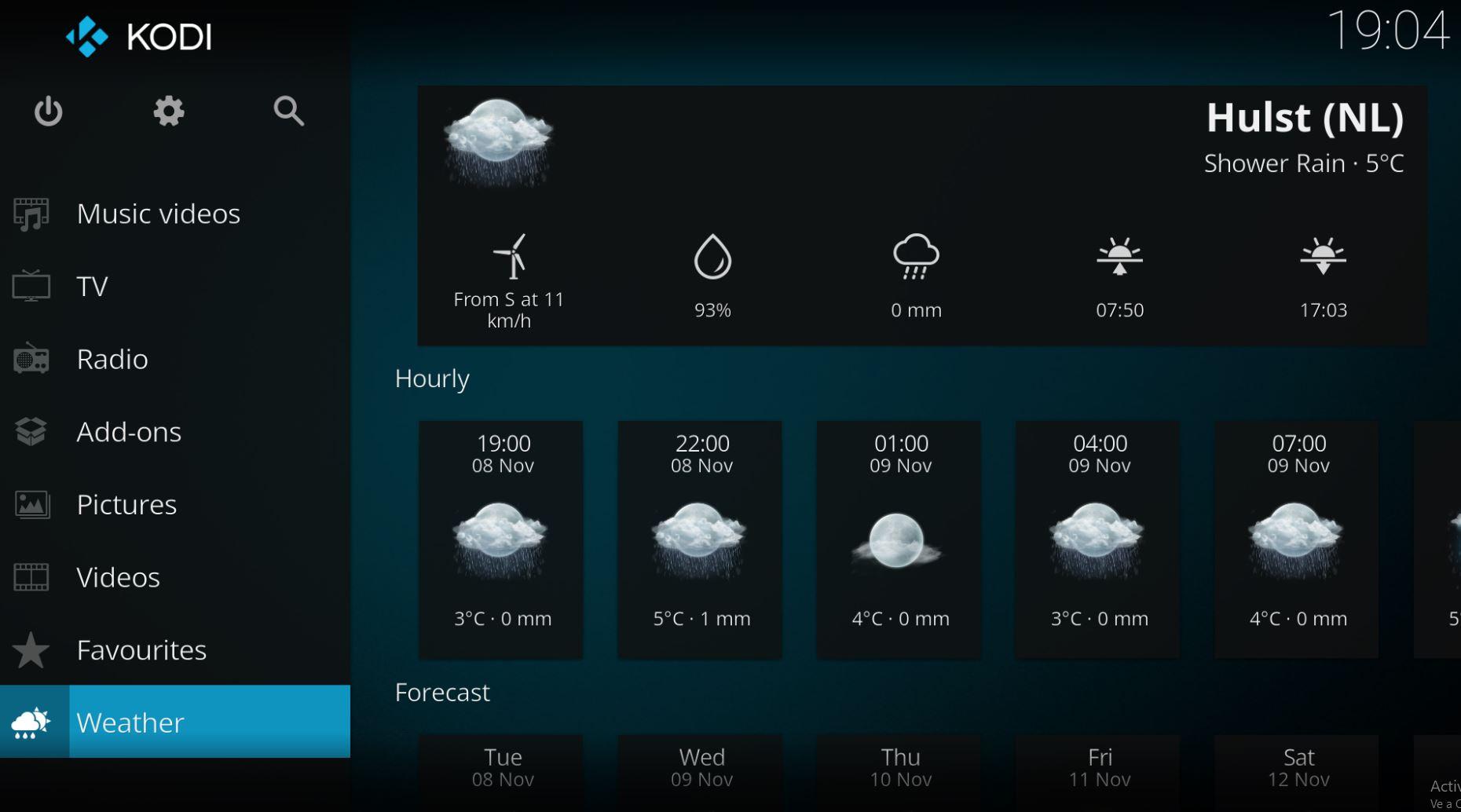
Si je n'ai pas Android TV
Si votre Smart TV ne dispose pas du système d'exploitation Android TV, l'installation de Kodi directement sur le téléviseur peut ne pas être possible. Cependant, vous pouvez toujours rendre votre téléviseur «intelligent» et compatible avec Kodi en utilisant des appareils tels que Amazon Fire TV Stick, Google Chromecast, ou Xiaomi Mi TV.
Quel que soit l'appareil que vous choisissez, les étapes d'installation restent similaires. Tout d'abord, accédez à la boutique d'applications respective associée à votre appareil (par exemple, Amazon Appstore, Google Play Store) et recherchez "Kodi". Suivez les étapes mentionnées précédemment, notamment en sélectionnant l'application officielle développée par la Fondation Kodi, en l'installant et en attendant la fin du processus d'installation.
Une fois installée, lancez l'application Kodi sur votre appareil et personnalisez-la selon vos préférences. Vous pouvez accéder à vos fichiers locaux, gérer du contenu, créer des listes de lecture et installer des modules complémentaires pour améliorer votre expérience Kodi. Bien que le processus puisse varier légèrement en fonction de l'appareil spécifique, les étapes générales d'installation et d'utilisation de Kodi restent cohérentes.
Autres ajustements et changements
Une fois Kodi installé sur votre appareil, vous avez la liberté de personnaliser et de configurer divers paramètres dans l'application pour améliorer votre expérience et vous assurer qu'elle répond à vos préférences. En plus de connecter des disques externes, comme mentionné précédemment, vous pouvez explorer une large gamme de modules complémentaires et d'accessoires pour étendre les fonctionnalités de Kodi.
Pour installer des modules complémentaires, accédez aux options de l'application en sélectionnant l'icône d'engrenage et localisez la section "modules complémentaires". Ici, vous pouvez parcourir les modules complémentaires disponibles, choisir ceux qui vous intéressent et cliquer sur "installer". Suivez les instructions à l'écran fournies par Kodi pour terminer le processus d'installation, et vous aurez les modules complémentaires souhaités prêts à l'emploi.
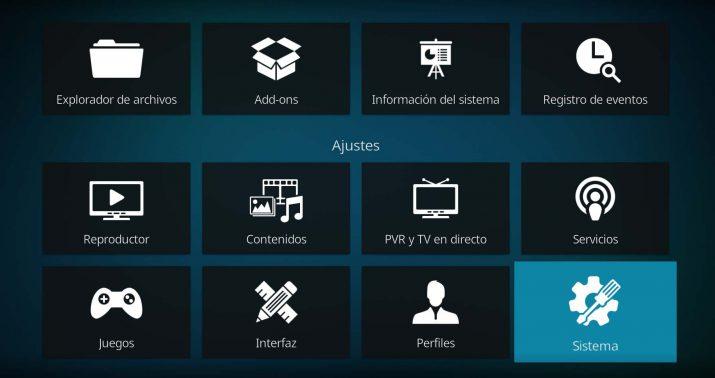
De plus, vous pouvez personnaliser l'apparence de Kodi à votre guise. Accédez au panneau des paramètres en appuyant sur l'icône d'engrenage et diverses options s'afficheront. Sélectionnez "interface" et à partir de là, choisissez l'option "skin". Vous trouverez une sélection de skins préinstallés parmi lesquels choisir, ou vous pouvez explorer et installer des skins supplémentaires directement dans le programme, sans avoir besoin de téléchargements Internet préalables. Ces skins alternatifs offrent souvent une interface plus confortable et conviviale par rapport à celle par défaut.
L'un des aspects les plus attrayants de Kodi est sa vaste gamme de modules complémentaires, qui fonctionnent de la même manière que les compétences Alexa, vous permettant d'élargir considérablement vos options de divertissement. Avec les modules complémentaires, vous pouvez accéder à des chaînes de cinéma nationales et internationales (telles que Cristal Azul, Alfa et Balandra), des documentaires (Doqmental), des séries animées (Zero Animé ou Lili Animé) et même des chaînes sportives en espagnol et en anglais. La variété des modules complémentaires disponibles est vaste, garantissant que vous trouverez des chaînes et du contenu adaptés à vos goûts personnels.
